Specialiųjų simbolių įterpimas į Word 2010
Kartais gali prireikti įterpti neįprastą simbolį į Word 2010 dokumentą. Perskaitykite, kaip lengvai tai padaryti su mūsų patarimais ir simbolių sąrašu.
„Access 2019“, naujausia „Microsoft Office“ duomenų bazės programos versija, visada buvo galinga programa, ir ši versija niekuo nesiskiria. Dėl šios galios „Access“ yra programa, kurios nėra taip lengva išmokti pačiam.
Jums nereikia naudoti visų funkcijų ir įrankių ir stumti Access voko kraštus. Tiesą sakant, galite naudoti labai mažai visko, ką gali pasiūlyti „Access“, ir vis tiek sukurti gana reikšmingą sprendimą jūsų poreikiams saugoti ir pasiekti duomenis – visa tai, nes „Access“ iš tikrųjų gali „padaryti viską“ – leidžia greitai sukurti duomenų bazę, kurti įrašus į tą duomenų bazę ir naudoti tuos duomenis keliais naudingais būdais. Vėliau, kas žino? Galite tapti Access guru.
Kas yra Prieiga gerai? Tai geras klausimas. Na, sąrašas to, ką galite su juo padaryti, yra daug ilgesnis nei sąrašas, ko su juo negalite padaryti – žinoma, ypač jei paliekate tokius dalykus kaip „nusiplauti automobilį“ ir „išsidėti indus“. sąrašą „negaliu padaryti“. Kalbant apie duomenų organizavimą, saugojimą ir gavimą, „Access“ yra klasės vadovas.
Gerai, ką aš turiu omenyje sakydamas didelę duomenų bazę? Bet kokia duomenų bazė su daugybe įrašų – ir daug, turiu omenyje šimtus. Bent jau. Ir žinoma, jei turite tūkstančius įrašų, jums reikia įrankio, pvz., „Access“, kad galėtumėte juos valdyti. Nors galite naudoti Microsoft Excel įrašų sąrašams saugoti, ji riboja, kiek galite saugoti (ne daugiau nei eilučių viename darbalapyje). Be to, negalite naudoti „Excel“ nieko, išskyrus paprastą sąrašą, kurį galima rūšiuoti ir filtruoti, nustatyti. Taigi viską, kas turi daug įrašų ir sudėtingų duomenų, geriausia padaryti naudojant „Access“.
Kai kurios priežastys, kodėl „Access“ gerai tvarko dideles duomenų bazes:
Nesvarbu, ar jūsų duomenų bazėje yra 100 įrašų, ar 100 000 įrašų (ar daugiau), jei jums reikia laikyti atskiras lenteles ir jas susieti, kad maksimaliai išnaudotumėte informaciją, jums reikia reliacinės duomenų bazės – tai yra „Access“. Kaip žinoti, ar jūsų duomenys turi būti atskirose lentelėse? Pagalvokite apie savo duomenis – ar jie labai suskirstyti? Ar tai veikia liestine? Apsvarstykite toliau pateiktą pavyzdį ir pritaikykite sąvokas savo duomenims ir pažiūrėkite, ar duomenų bazei reikia kelių lentelių.
Didžiosios organizacijos duomenų bazė
Įsivaizduokite, kad dirbate labai didelėje įmonėje, o įmonė turi duomenis apie klientus ir jų užsakymus, įmonės parduodamus produktus, tiekėjus ir darbuotojus. Tokiai sudėtingai duomenų bazei kaip ši, jums reikia kelių lentelių, kaip nurodyta toliau:
Taip pat yra ir kitų lentelių – kad būtų galima laikyti gabenimo įmonių sąrašą ir jų kontaktinę informaciją (klientų užsakymų siuntimui), išlaidų lentelę (išlaidoms, patirtoms vykdant verslą) ir kitas lenteles, kurios naudojamos su pagrindinėmis keturiomis lentelėmis.
Jei, pavyzdžiui, neturite telefono numerio arba nežinote el. pašto adreso, neprivalote pildyti kiekvieno įrašo laukų – bet kurioje duomenų bazės lentelėje, galite tuos laukus palikti tuščius. kol negausite šios informacijos.
Nepavyko suplanuoti? Planuokite nesėkmę
Jei gerai apgalvosite savo duomenų bazę, kaip naudojate duomenis ir ką reikia žinoti apie savo darbuotojus, klientus, savanorius, donorus, produktus ar projektus – nesvarbu, apie ką saugote informaciją – galite planuoti:
Žinoma, visi kažką pamiršta, o planai keičiasi jau įdiegus sistemą. Tačiau nesijaudinkite – prieiga nėra tokia griežta, kad kiltų chaosas, jei pradėsite statyti stalus ir ką nors pamiršite (lauką ar du, visą stalą). Visada galite pridėti lauką, kurį pamiršote (arba ką tik pasakė kokia nors ryški kibirkštis, kad jums reikia) arba po to pridėti naują lentelę. Tačiau vis tiek būtina kuo kruopščiau planuoti į priekį.
Atlikdami kruopštų planavimą, popieriuje nubraižykite planuojamos duomenų bazės eskizą, kiekvienai lentelei nubraižydami tam tikrą schemą su langeliais ir kiekvienoje iš jų esančių laukų sąrašais. Nupieškite rodykles, kad parodytumėte, kaip jos gali būti susijusios – tai panašu į paprasto šeimos medžio piešimą – ir jūs jau pakeliui į gerai suplanuotą, naudingą duomenų bazę.
Pateikiame patogią procedūrą, kurios reikia laikytis, jei duomenų bazės planavimo procese pradedate pirmą kartą:
1. Ant popieriaus arba teksto apdorojimo dokumento, kuris patogesnis, įveskite:
2. Dabar, remdamiesi šia informacija, sukurkite naują faktinės informacijos, kurią galėtumėte saugoti, sąrašą:
Išvardykite visą informaciją, kurią galite galvoti apie savo klientus, produktus, idėjas, dėklus, knygas, meno kūrinius, studentus – kad ir kokia būtų jūsų duomenų bazė. Nebijokite persistengti – visada galite praleisti kai kuriuos sąrašo elementus, jei paaiškėja, kad jie nėra dalykai, kuriuos tikrai reikia žinoti (arba galbūt galite sužinoti) apie kiekvieną duomenų bazės elementą.
3. Paimkite laukų sąrašą – štai kas yra visos tos informacijos dalys – ir pradėkite skaidyti juos į logines grupes.
Kaip? Pagalvokite apie laukus ir kaip jie dirba kartu:
Turėdami didelį laukų sąrašą ir kai kurias preliminarias tų laukų grupes ir žinodami, kuris laukas yra unikalus kiekvienam įrašui, galite pradėti aiškintis, kaip naudoti duomenis.
4. Sudarykite sąrašą būdų, kaip galėtumėte naudoti duomenis, įskaitant:
5. Išvardykite visas vietas, kuriose šiuo metu yra jūsų duomenys. Tai gali būti ant lapelių kišenėje, kortelėse dėžutėje, kitoje programoje (pvz., „Excel“), o gal per įmonę, kuri parduoda duomenis rinkodaros tikslais.
Atlikę šį planavimą, būsite pasirengę pradėti kurti savo duomenų bazę.
Planuodami duomenų bazę apsvarstykite, kaip bus įvesti duomenys:
Paveikslėlyje parodyta duomenų lapo rodinyje vykdomų savanorių lentelė. Jūs nusprendžiate: ar lengva naudotis, ar galite įsivaizduoti, kad pamiršote pereiti eilute žemyn ir įvesdami kiekvieną įrašą netinkamuose stulpeliuose? Kaip matote, lange yra daugiau laukų nei rodoma, todėl norėdami naudoti šį rodinį turėsite daug slinkti į kairę ir dešinę.

Duomenų lapo rodinys gali būti paprasta duomenų įvedimo aplinka. Arba ne.
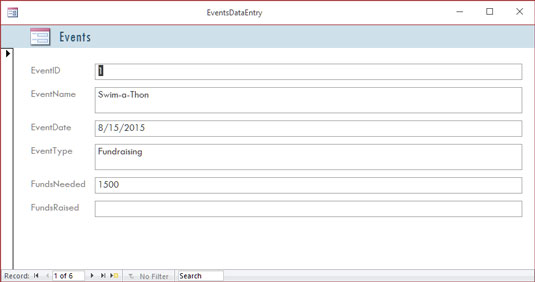
Štai paprasta naujų įrašų įvedimo arba esamų peržiūros forma.
Stulbinantis poveikis (ir būdinga padidėjusi paklaidos riba) ypač tikėtinas, kai duomenų bazėje yra daug laukų, o vartotojas, dirbantis duomenų lapo rodinyje, turi judėti laukais horizontaliai. Tokioje formoje, kaip parodyta, laukai pateikiami malonesniu formatu, todėl lengviau įvesti duomenis į laukus ir matyti visus laukus vienu metu (arba tik tuos, kuriuose norite įvesti duomenis).
Jei jūsų duomenų bazė yra pakankamai didelė, kad jums reikia pagalbos įvedant duomenis, arba jei ji laikui bėgant didės, todėl tikėtina, kad bus įvestas nuolatinis duomenų įvedimo procesas, „Access“ yra jums tinkamas įrankis. Tai, kad joje siūlomos paprastos duomenų įvedimo / redagavimo formos, yra pakankama priežastis, kad ji taptų jūsų pasirinkta duomenų bazės programa.
Dar viena priežastis naudoti „Access“ yra galimybė greitai ir lengvai kurti tinkintas ataskaitas. Kai kuriose duomenų bazių programose, ypač skirtose vienos lentelės duomenų bazėms (žinomose kaip vienodo failo duomenų bazės), yra įtaisytos tam tikros išsaugotos ataskaitos, ir tai viskas, ką galite padaryti – tiesiog pasirinkite ataskaitą iš sąrašo ir paleiskite tą pačią ataskaitą paleidžia tos programinės įrangos vartotojas.
Jei esate „Excel“ naudotojas, jūsų ataskaitų teikimo galimybės toli gražu nėra lengvos ir paprastos, ir jos nėra skirtos naudoti didelėse duomenų bazėse – jos skirtos skaičiuoklėms ir mažiems vienos lentelės sąrašams. Be to, norėdami gauti šias ataskaitas, turite įsigilinti į „Excel“ įrankius. Kita vertus, „Access“ yra duomenų bazės programa, todėl ataskaitų teikimas yra pagrindinė išankstinė funkcija.
Pavyzdys? Jei programoje „Excel“ norite gauti ataskaitą, kurioje duomenys grupuojami pagal vieną ar daugiau sąrašo laukų, pirmiausia turite surūšiuoti darbalapio eilutes, naudodami lauką (-ius) duomenims rūšiuoti, o tada galite sukurti žinoma kaip tarpinės sumos ataskaita . Norėdami jį sukurti, naudokite dialogo langą, kuriame klausiama apie norimus atlikti skaičiavimus, kur dėti rezultatus ir ar rūšiuojate ir (arba) tarpinę sumą remiate daugiau nei vienu lauku. Gauta ataskaita nėra skirta spausdinti, todėl jūs turite keisti skaičiuoklės puslapių skirstymą (per specializuotą skaičiuoklės rodinį), kad galėtumėte valdyti, kaip ataskaita spausdinama.
Prieigoje? Tiesiog paleiskite ataskaitų vedlį ir galėsite rūšiuoti duomenis, pasirinkti, kaip juos grupuoti, nuspręsti, kuriuos duomenis įtraukti į ataskaitą, ir pasirinkti vaizdinį išdėstymą bei spalvų schemą – visa tai vienu paprastu, supaprastintu procesu. Jums nieko nedarant, ataskaita yra paruošta spausdinti. „Access“ sukurta ataskaitoms teikti – galų gale, tai yra duomenų bazės programa, o ataskaitos yra vienas iš svarbiausių (jei ne pats svarbiausias) būdų, kaip naudoti ir bendrinti duomenis.
Kadangi ataskaitos yra labai svarbi „Access“ dalis, galite ne tik jas kurti su minimaliu rūpesčiu, bet ir tinkinti, kad sukurtumėte galingą svarbiausių duomenų dokumentaciją:
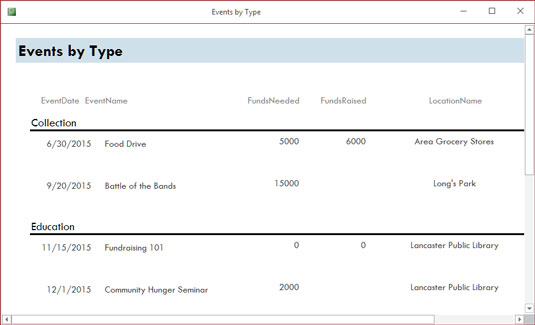
Ak, paprastumas. Greita ataskaita yra vos vienu spustelėjimu.
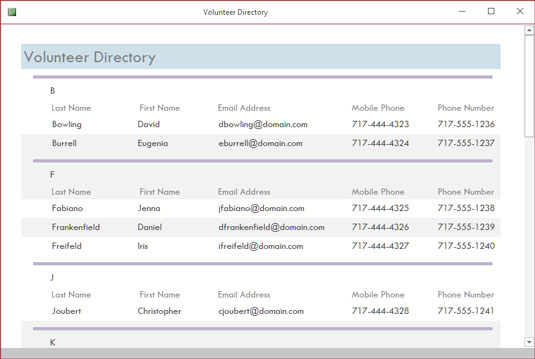
Ataskaitų vedlys sukuria sudėtingesnes (bet paprastas) ataskaitas, tokias kaip ši.
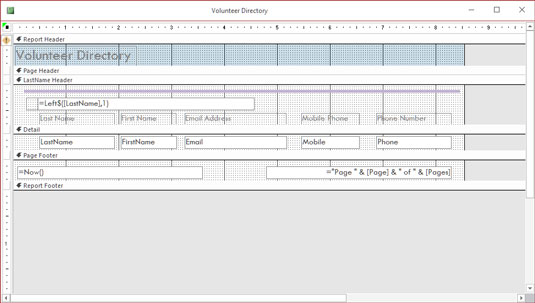
Dizaino vaizdas gali atrodyti šiek tiek bauginantis, bet norint iš tikrųjų pritaikyti dalykus, jums jo prireiks – ir jums gali patikti!
Taigi, naudodami bet kurią arba visas duomenų bazės lenteles ir bet kurį tų lentelių lauką galite sukurti bet kokią pasirinktinę ataskaitą programoje „Access“, taip pat galite grupuoti laukus ir sudėti juos bet kokia norima tvarka:
Jei visa tai skamba įdomiai ar bent jau įdomiai, vadinasi, naudodamiesi „Access“ esate teisingame kelyje. Poreikis kurti pasirinktines ataskaitas yra pagrindinė priežastis naudoti „Access“.
Kartais gali prireikti įterpti neįprastą simbolį į Word 2010 dokumentą. Perskaitykite, kaip lengvai tai padaryti su mūsų patarimais ir simbolių sąrašu.
„Excel 2010“ naudoja septynias logines funkcijas – IR, FALSE, IF, IFERROR, NOT, OR ir TRUE. Sužinokite, kaip naudoti šias funkcijas efektyviai.
Sužinokite, kaip paslėpti ir atskleisti stulpelius bei eilutes programoje „Excel 2016“. Šis patarimas padės sutaupyti laiko ir organizuoti savo darbalapius.
Išsamus vadovas, kaip apskaičiuoti slankiuosius vidurkius „Excel“ programoje, skirtas duomenų analizei ir orų prognozėms.
Sužinokite, kaip efektyviai nukopijuoti formules Excel 2016 programoje naudojant automatinio pildymo funkciją, kad pagreitintumėte darbo eigą.
Galite pabrėžti pasirinktus langelius „Excel 2010“ darbalapyje pakeisdami užpildymo spalvą arba pritaikydami ląstelėms šabloną ar gradiento efektą.
Dirbdami su laiko kortelėmis ir planuodami programą „Excel“, dažnai pravartu lengvai nustatyti bet kokias datas, kurios patenka į savaitgalius. Šiame straipsnyje pateikiami žingsniai, kaip naudoti sąlyginį formatavimą.
Sužinokite, kaip sukurti diagramas „Word“, „Excel“ ir „PowerPoint“ programose „Office 365“. Daugiau informacijos rasite LuckyTemplates.com.
„Excel“ suvestinės lentelės leidžia kurti <strong>pasirinktinius skaičiavimus</strong>, įtraukiant daug pusiau standartinių skaičiavimų. Šiame straipsnyje pateiksiu detalius nurodymus, kaip efektyviai naudoti šią funkciją.
Nesvarbu, ar dievinate, ar nekenčiate Word gebėjimo išjuokti jūsų kalbos gebėjimus, jūs turite galutinį sprendimą. Yra daug nustatymų ir parinkčių, leidžiančių valdyti „Word“ rašybos ir gramatikos tikrinimo įrankius.





